#リアル #風景 #CG #terragen #色 #湖 #雲
前回、簡単に風景を作成するところまでを執筆しましたが、今回はもう少し踏み込んでみます。
もう少しとはいっても、今回だけでもかなりのレベルの風景CGが作成できます。
時間もその分かかってしまいますが、それほど難しくない手順で実現できてしまうあたり、さすがはTerragenです。
使える環境、インストールの方法などについては、前回を確認してください。
地形の生成
一度、前回と同じように、初期の状態にします。
単にterragenを起動すると、初期の状態になります。

次に、前回も行いましたが、ゴツゴツした地形に変えます。
ただし、今回は移動してから地形生成ではなく、移動せずに生成します。
これは、前回の手順に沿って生成させると、高い位置に地形が生成されて、その後の始末が難しくなるためです。
下図の赤矢印を番号の手順で押します。
①で”Displacement”、②、③でゴツゴツ感を出させます。
ゴツゴツが完了しても、プレビュー画面の下半分が真っ白なのがわかります。
そのため、④で移動パネルを出現させます。

そして、△でちょうどいいぐらいのところまで移動させたのが、下図です。

ここで、一旦、地形に色を付けてみます。
地形に色をつける
下図の”Shader”を押します。

①の”Color”を押し、②の色をクリックします。

下図のカラーピッカーが出現するので、色を選択します。
今回は茶色にしました。

以下のとおり、プレビューにも反映されました。

ここで、ちょっと視点を左方向に変えます。
左には、この後にいい感じになる地形があるためです。

湖を生成する
①の”Water”をクリックします。
すると、いきなり、いい感じのもやがかかり、空は青く、雰囲気がよくなりました!
次に②を押して、いよいよ湖を生成します。

うおっと、いきなり湖で満たされてしまいました!
これは予想外のため、矢印のところで水位を下げます。

おお! いい感じに地形が露出し、湖への照り返しも良好です。
では、この位置でレンダリングすることにします。
図の矢印にあるカメラマークで、位置を固定します。

雲の生成
さあて、雲の出番です。
下記の”Atomosphere”を押します。この英語のとおり、雲だけではなく、大気をここでは設定します。

まず、モヤがかかりすぎているので、①のところでモヤを少し減らします。
次に、②を押して、いよいよ雲です。

雲は生成のさせかたが、下記のようにいくつもあります。
ここは、”Low-level: Cumulus, Small”=低層の小さな積雲 を選択しました。

いいですねえ! かなりのリアルっぷりです。
でもまだプレビューですよこれ。

太陽の位置の変更
下記の状態でも、照り返しが美しいのでいいのですが、ここは、太陽の位置を変えてみます。下のように”Lighting”を押します。

下の矢印部分で、”Heading” = 向き, “Elevation” = 高度 を変えます。

レンダリング
では、レンダリング開始!
下記、”Renderers”を押します。

完成!
静かな湖面に雲が映える山の風景 というヤツです。

最後に
いかがでしたでしょうか?
前回よりも数歩踏み込み、かなりの出来栄えの作品になったと思います。
次回はまたさらに新たな試みをおこなってみます。

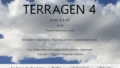

コメント